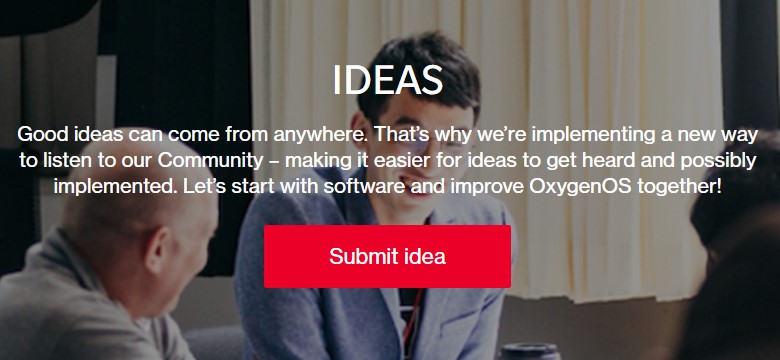Lyssna på fjärrkonversationer från iPhone
Numera har mobila enheter blivit en av de viktiga delarna i vårt dagliga liv, särskilt för att vi har Internet på den här lilla enheten. När det gäller iPhones, mer än telefoner kända från Apple-märket, finns det några som väntar på ankomsten av nya modeller för att ta reda på vilka nya alternativ de erbjuder oss: Face ID, Touch ID, TrueTone eller Memo är några av de mest populära bland användare .
Men det finns också några funktioner som de flesta användare inte märker och en av dem är lyssningsläget, tack vare det kan vi använda iPhone som mikrofon och lyssna via hörlurar eller Bluetooth-högtalare anslutna till mobiltelefonen. Detta kan vara användbart många gånger, till exempel när vi har barn eller småbarn och vill höra om du gråter. Av den anledningen i denna Solvetic-tutorial förklarar vi hur du använder Audition-läge för att använda iPhone som en steg-för-steg-mikrofon.
För detta måste vi följa stegen som du kommer att se i nästa videohandledning.
1 Hur du ansluter Airpods, hörlurar eller Bluetooth-högtalare till iPhone
Det första vi måste göra är att ansluta headset eller AirPods eller Bluetooth-högtalare genom att följa dessa steg:
Steg 1
Bluetooth-enheter som vi vill ansluta till iPhone för att lyssna på måste vara aktiva. När du har aktiverat den måste du klicka på “Inställningar” på iPhone.
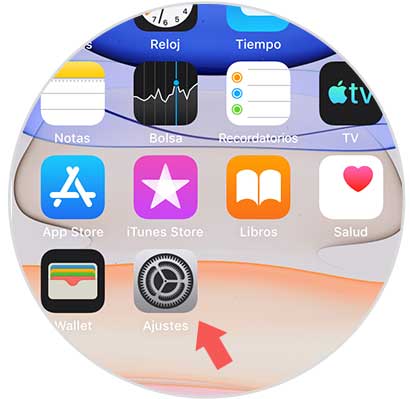
Steg 2
Välj “Bluetooth” i listan i inställningsalternativen.

Steg 3
Tillgängliga enheter visas. Klicka på vad du vill länka.

Notera
Om det finns ett misstag att ansluta din iPhone till andra enheter via Bluetooth kan du lösa den genom att starta om Bluetooth genom att följa stegen som vi visar här:
2 Hur man placerar alternativet “Hearing” i iPhone-kontrollcentret
Kontrollcentret är ett sätt genom vilket vi snabbt kommer åt iPhone enligt dess funktion. Det finns ett antal som anges som standard, men det är sant att vi kan konfigurera andra och “Hearing” är en av dem. För detta måste du följa stegen som vi nämnde nedan:
Steg 1
Klicka på “Inställningar” iPhone.
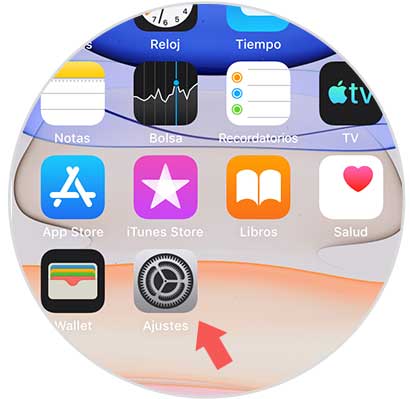
Steg 2
Klicka på alternativet “Kontrollcenter”.

Steg 3
Välj alternativet “Anpassa kontroller” genom att klicka på det.

Steg 4
Du kommer att se en lista över funktioner som vi kan göra från iPhone-kontrollcentret.

Steg 5
När alternativet “Lyssna” åtföljs av en röd cirkel innebär detta att det finns i iPhone: s kontrollcenter.

Steg 6
Du ser ett auditionalternativ i iPhone-kontrollcentret.

3 Hur man använder iPhone som mikrofon och lyssnar på konversationer
Steg 1
Nu, med en lyssnarenhet ansluten via Bluetooth och “Hörsel” -läge i kontrollcentret, behöver du bara aktivera lyssningsläget genom att klicka på det.

Steg 2
Följande kommer att visas på skärmen. Detta betyder att lyssningsläget är aktiverat. För att inaktivera det, tryck på lyssningsläget som är aktiverat så ser du följande. Din iPhone slutar fungera som en mikrofon.

Notera
När lyssningsläget är aktiverat fortsätter iPhone att fungera som en mikrofon även om vi lämnar kontrollcentret eller till och med mobiltelefonen är låst.
Så enkelt kommer du att kunna lyssna på konversationen med din iPhone som mikrofon genom att följa stegen som vi har angett.

![Wifi 6: Program sertifikasi diluncurkan secara resmi [Notiz] 1](https://apsachieveonline.org/in/swe/wp-content/uploads/2020/06/Wifi-6-Certifieringsprogrammet-lanserades-officiellt-Notiz.jpg)